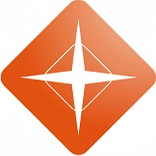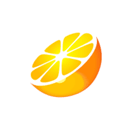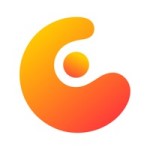
-
概念画板全功能
- 版本:v1.0
- 类别:生活实用
- 大小:176.2M
- 时间:2024-04-15
软件介绍
概念画板全功能是一款可以给用户非常丰富的绘画功能软件,让用户可以参与的平台进行自由的画图,提高自己的绘画水平,平台可是给用户提供了非常多的绘画工具,拥有着超级变形的功能,可以让用户进行多点触控。
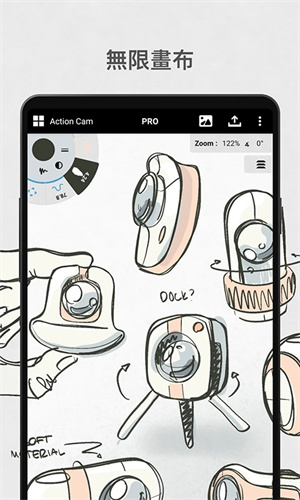
《概念画板全功能》软件特色:
*让用户随时随地都可以享受到图层管理的服务。
*可以让用户在画布上面自己的发挥自己的才能。
*如果用户对绘画感兴趣的话,随时都可以进行体验。
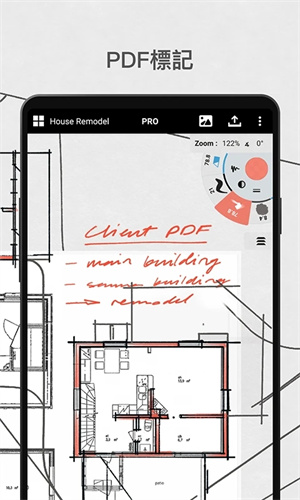
《概念画板全功能》软件亮点:
*拥有着非常逼真的绘画过程,可以让用户发挥出所有的创意。
*绘画完成以后,用户还可以把这些图片全部都保存起来。
*可以帮助用户自定义画廊画布或者是工具和手势。
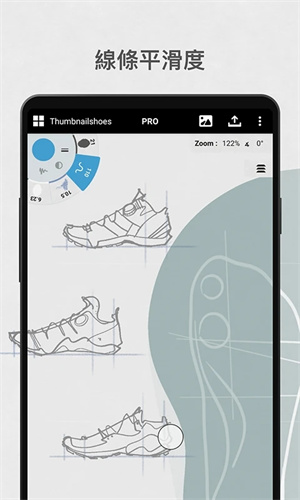
概念画板使用技巧
1、工程详情编辑
工程信息编辑区域,点开之后,会进入详情页。
可对工程命名(也可以在画廊页面直接点击工程名称进行重命名操作)、添加作者、定位当前位置、添加标签、填入备注。所有信息都添加并编辑完成后点击该页面下方的“完成编辑”。也可以在该页面删除当前工程(在删除之前,需要将工程中的绘图删除或移到其他的工程中)。
2、新建绘图
我们有多种新建绘图的方法,大致分为两种:新建空白的绘图;通过导入图片创建新绘图。
新建空白绘图有两种方法:
点击“+”新绘图
点击“+”,选择“新绘图”
通过导入图像新建绘图有两种方法:
点击“+”,选择“导入”,选择需要导入的图像,选择后就会自动新建一幅已经导入选中图像的绘图;
进入存储有需要导入图像的云盘,然后点击该图像,点击“打开”,选择用“概念画板”导入。这时会自动新建一幅已导入选中图像的绘图。
3、工程新建/移动/翻页
点击左下角的“+”在菜单中点击“新工程”。
所创建工程数量可通过“+”旁边的数字来识别,左右滑动可以切换工程。
如果需要把工程A中的一幅图移动到工程B,只需长按这幅图,滑动到屏幕边缘拖到工程B中合适的位置后松动手指即可。
《概念画板全功能》小编点评:
选择合适的画笔可以来这里进行绘画,每一个笔画都可以让用户自由进行编辑,可以体验到完美线条作品的乐趣,在制作的过程当中也可以任意的切换,带给用户非常个性化的设置,用户可以按照自己的喜好进行个性化定制,用户还可以在平台里面选择不一样的纸张类型进行绘画。
应用信息
- 当前版本:v1.0
- 运营状态:运营中
- 权限说明:查看详情
- 隐私说明:查看隐私
- 语言:中文
- 开发者:北京臻创互联信息技术有限公司
- MD5:AE1F918F8DD0BEB31244FBDAB91E29C1
- 包名:com.tophatch.concepts